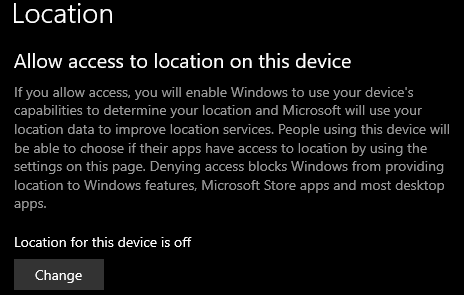Μία από τις πολλές δυνατότητες που υποστηρίζει τα Windows 10 είναι οι υπηρεσίες τοποθεσίας. Οι υπηρεσίες τοποθεσίας μπορούν να χρησιμοποιηθούν για την παροχή τοπικών λεπτομερειών για τη συσκευή σας, όπως τοπικές προγνώσεις καιρού ή κοντινά εστιατόρια. Οι υπηρεσίες τοποθεσίας μπορούν ακόμη και να χρησιμοποιηθούν για να σας βοηθήσουν να βρείτε τη συσκευή σας εάν τη χάσετε. Αλλά αρκετοί άνθρωποι θεωρούν επεμβατική την παρακολούθηση της τοποθεσίας τους.
Αν και αυτές οι δυνατότητες μπορεί να έχουν αξία για φορητούς υπολογιστές, είναι απίθανο κάποιος να χρειαστεί ποτέ να παρακολουθεί τη θέση του επιτραπέζιου υπολογιστή του – τείνουν να μην κινούνται πολύ. Αυτός ο οδηγός θα καλύψει τον τρόπο με τον οποίο μπορείτε να απενεργοποιήσετε πλήρως τις υπηρεσίες τοποθεσίας (σε οποιονδήποτε τύπο υπολογιστή Windows 10).
Για να ανοίξετε την εφαρμογή Ρυθμίσεις στη δεξιά σελίδα, πατήστε το πλήκτρο Windows, πληκτρολογήστε "Ρυθμίσεις απορρήτου τοποθεσίας" και πατήστε enter. Η κορυφαία ρύθμιση είναι "Να επιτρέπεται η πρόσβαση στην τοποθεσία σε αυτήν τη συσκευή", κάντε κλικ στο "Αλλαγή" για να ανοίξετε ένα μικρό αναδυόμενο παράθυρο. Αυτό το αναδυόμενο παράθυρο έχει ένα μόνο ρυθμιστικό με την ένδειξη "Πρόσβαση τοποθεσίας για αυτήν τη συσκευή". Εναλλάξτε το ρυθμιστικό σε "Απενεργοποίηση".
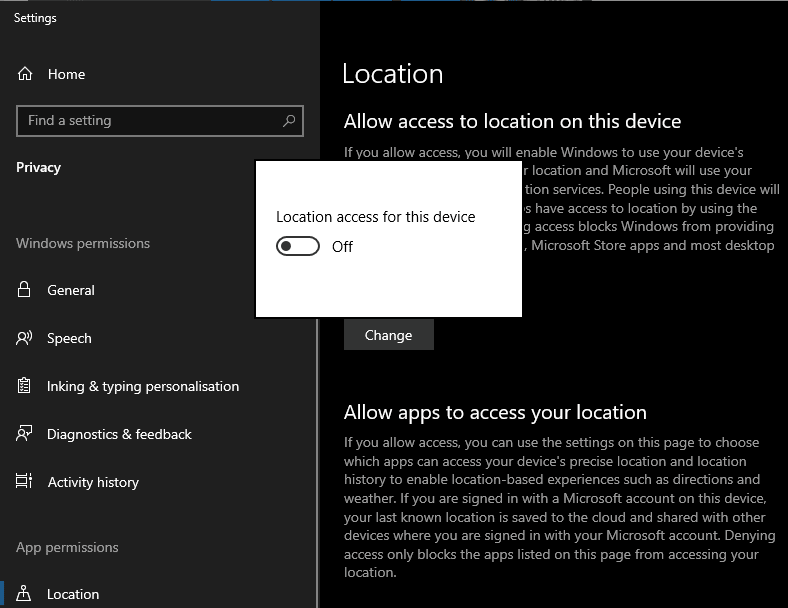
Για να επιβεβαιώσετε ότι οι υπηρεσίες τοποθεσίας είναι πλέον απενεργοποιημένες, κάντε κλικ από το αναδυόμενο παράθυρο. Το κείμενο πάνω από το πλαίσιο θα πρέπει τώρα να λέει "Η τοποθεσία για αυτήν τη συσκευή είναι απενεργοποιημένη".